Gebruik van de Scipio App
Onderstaand vindt u de antwoorden op veelgestelde vragen over het gebruik van de Scipio App.
Staat uw vraag er niet tussen? Neem dan per e-mail ( helpdesk@hagru.nl ) contact met ons op. Wilt u daarbij de naam van uw gemeente en het gebruikte e-mailadres binnen de Scipio App vermelden? Graag uw e-mailbericht ondersteunen met een gedetailleerde omschrijving van uw probleem inclusief relevante schermvoorbeelden.
Hoe installeer ik de Scipio App op mijn smartphone?
De Scipio App kunt u vinden in de Play Store (Android) of de App Store (iPhone/iPad) op uw smartphone of tablet.
Vanuit deze Store zoekt u naar ‘Scipio’ en vervolgens krijgt u de mogelijkheid om de Scipio App te downloaden en te installeren.
Heeft u een uitnodigingsmail ontvangen? Dan kunt u deze informatie ook terugvinden in het ontvangen e-mailbericht.
Een uitgebreide instructie met meer informatie over het downloaden en installeren van de Scipio App kunt u vinden in onze handleiding:
Aan de slag met de Scipio App.
Ik heb een nieuwe telefoon, hoe activeer ik de App?
U kunt de Scipio App op de reguliere wijze downloaden en installeren op uw nieuwe telefoon.
Wanneer u de Scipio App opent, wordt het welkomstscherm getoond.
Omdat de App eerder al is geactiveerd op uw oude telefoon, kiest u voor de optie ‘Ik heb deze app al eerder gebruikt’.
U kunt inloggen met het e-mailadres en het wachtwoord waarmee u de Scipio App eerder heeft geregistreerd.
Bent u uw wachtwoord vergeten, klik dan op de link ‘Wachtwoord vergeten?’.
Ik krijg de melding: ‘Geen toegang, neem contact op met de App Beheerder’
Het door u gebruikte e-mailadres is niet bekend bij uw gemeente.
Controleer het e-mailadres of neem contact op met uw kerkelijk bureau ter verificatie en probeer opnieuw.
Weet u niet bij wie u zich moet melden? Vraag dit na bij één van uw diakenen, oudsten of andere verantwoordelijke binnen uw gemeente.
Ik ben mijn wachtwoord vergeten, wat nu?
U kunt uw wachtwoord als volgt herstellen:
1) Klik in het aanmeldscherm van de Scipio App op ‘Inloggen’
2) Klik op ‘Wachtwoord vergeten?’
U ontvangt een e-mail met daarin een link om uw wachtwoord opnieuw in te stellen.
Kan ik mijn wachtwoord ook wijzigen?
Klikt u hiervoor in het menu van de Scipio App op uw gebruikersnaam/profielfoto bovenin het scherm en selecteer vervolgens Mijn Account.
Klik op de knop Wachtwoord wijzigen om het wachtwoord te wijzigen.
Kan ik mijn gegevens ook wijzigen in de Scipio App?
Binnen uw profiel in de Scipio App kunt u een melding maken van onjuiste informatie.
Uw melding wordt doorgestuurd naar de App Beheerder, die uw gegevens kan aanpassen in de ledenadministratie.
Dit werkt als volgt:
- Open de Scipio App op uw smartphone
- Klik bovenin het menu op uw naam om uw lidmaatschap te bekijken
- Klik nogmaals op uw naam om uw profiel te openen
- Klik op Meer…
- Selecteer de optie: Melden
Voor het doorgeven van een wijziging kunt u ook rechtstreeks contact opnemen met uw Kerkelijk bureau.
Zij kunnen de wijziging in de ledenadministratie voor u doorvoeren.
Hoe werkt dat met gebruikers binnen de App?
Een account is uniek, per account wordt er gewerkt met één (1) e-mailadres.
Wilt u samen met uw man, vrouw of kind(eren) gebruik maken van hetzelfde e-mailadres? Dat kan!
Maak dan in de app één keer een nieuw account aan en kies voor alle volgende gebruikers van de app voor de optie “Ik heb deze app al eerder gebruikt” om in te loggen.
Zijn er binnen jouw gezin, meerdere personen met hetzelfde e-mailadres? Dan kun je binnen de app wisselen van persoon, namens wie je de app wil gebruiken. Als je de app start en er zijn meerdere personen met hetzelfde e-mailadres bekend, staat kort onderaan het scherm, de persoon namens wie je de app gebruikt. Wil je van persoon wisselen, dan klik je hiervoor op de “wissel” knop.
Het wisselen van persoon kan ook via het hoofdmenu.
Klik hiervoor bovenaan op je eigen naam/foto, dan worden alle beschikbare personen getoond namens wie je de gemeente app kunt gebruiken.
Een onderdeel in de Scipio App doet het niet, wat nu?
Zorg er altijd voor dat u de meest recente versie van de Scipio App gebruikt. Geregeld komt er een update beschikbaar met nieuwe functionaliteit of juist aanpassingen in de mogelijkheden. Deze update kunt u zelf bijwerken via de Play Store (Android) of App Store (iPhone).
Blijf het probleem bestaan? Laat het ons weten.
Wilt u dan ook het e-mailadres doorgeven dat u gebruikt heeft bij de registratie van de Scipio App?
Kan ik de Scipio App ook gebruiken op een laptop of computer?
De Scipio App is een app die specifiek voor mobiele apparaten is ontwikkeld; dus een smartphone (iPhone of Android toestel) of een tablet (iPad of Android).
Een apart programma (of webinterface) van de Scipio App voor uw laptop of computer is op dit moment niet beschikbaar.
Hoe kan ik de taal waarin de app getoond wordt wijzigen?
De taal van de app wordt automatisch bepaald door de taalinstelling van het toestel.
Als het toestel bijvoorbeeld staat ingesteld op Engels, dan is de Scipio App ook Engelstalig.
Op iOS is het mogelijk de taal op app niveau aan te passen. Dit kan door vanuit de instellingen op de app te klikken.
Ik zoek een persoon in de ledenlijst maar de gezinnen staan niet bij elkaar
Dat klopt, de ledenlijst wordt gesorteerd op voornaam of op achternaam om snel te kunnen zoeken. Door te klikken op een lid ziet u vervolgens het gehele gezin in beeld. Natuurlijk kunt u snel op naam zoeken.
Hoe kan ik mijn profiel verbergen in de ledenlijst?
Vanuit de app kunt u zelf instellen of u uw profiel zichtbaar wilt hebben voor andere gebruikers van de app.
U kunt dit als volgt instellen:
- Open de Scipio App
- Open het menu door te klikken op de 3 streepjes rechts onderin
- Klik op uw naam bovenin het menu
- Klik op Privacy-instellingen beheren
- Geef met behulp van het schuifje aan of u uw profiel wel of niet zichtbaar wilt hebben
Wilt u dit voor eventuele gezinsleden ook instellen, dan kunt u een gezinslid selecteren.
Vervolgens kunt u bovenstaande stappen ook voor het geselecteerde gezinslid uitvoeren.
Hoe kan ik mijn e-mailadres verbergen in de ledenlijst?
Vanuit de app kunt u zelf instellen of u uw e-mailadres zichtbaar wilt hebben voor andere gebruikers van de app.
U kunt dit als volgt instellen:
– Open de Scipio App
– Open het menu door te klikken op de streepjes recht onderin
– Klik op uw naam
– Kies Privacy-instellingen beheren
– Geef met behulp van het schuifje aan of u uw e-mailadres wel of niet zichtbaar wilt hebben
Hoe kan ik geven aan een collectedoel?
Gaat u hiervoor in het menu van de Scipio App naar Geven of Collecte.
Heeft u een tegoed opgewaardeerd, dan kunt u vanuit dit tegoed direct geven aan een lopend collectedoel.
Selecteer het collectedoel waar u voor wilt geven, geef het bedrag in en klik op de knop Geven.
Heeft u geen tegoed, dan kunt u uw tegoed opwaarderen door te klikken op de knop Opwaarderen.
Zie voor meer informatie ook onze instructie Geven aan een collectedoel.
Ik wil graag meldingen ontvangen, hoe stel ik dat in?
U kunt in de Scipio App meldingen beheren door vanuit het menu te kiezen voor de optie: Mijn meldingen.
Selecteer vervolgens het tandwiel rechts bovenin en geef aan welke meldingen u wel of niet wilt ontvangen.
Ik ga verhuizen en ik heb nog een saldo voor mijn oude gemeente in de Scipio App, wat nu?
U kunt uw saldo opmaken of dit in onderling overleg bespreken met het Kerkelijk bureau van uw gemeente.
Kan ik de Scipio App liggend (landscape) gebruiken ?
De Scipio App is primair ontwikkeld om staand te gebruiken, dus zoals u uw telefoon ook het meest gebruikt.
Een liggende stand is op dit moment alleen beschikbaar op Android toestellen.
Hoe kan ik uitloggen?
U kunt in de Scipio App als volgt uitloggen:
- Open het menu
- Klik op uw eigen naam/foto
- Klik nogmaals op uw naam om uw profiel te openen
- Klik op Uitloggen